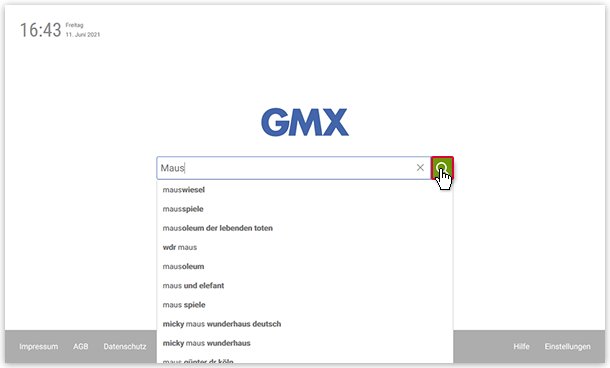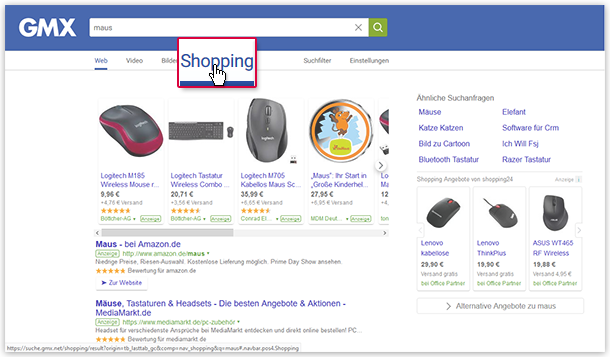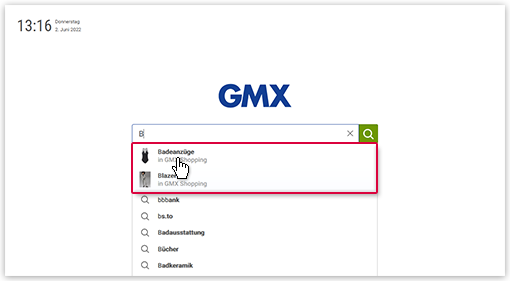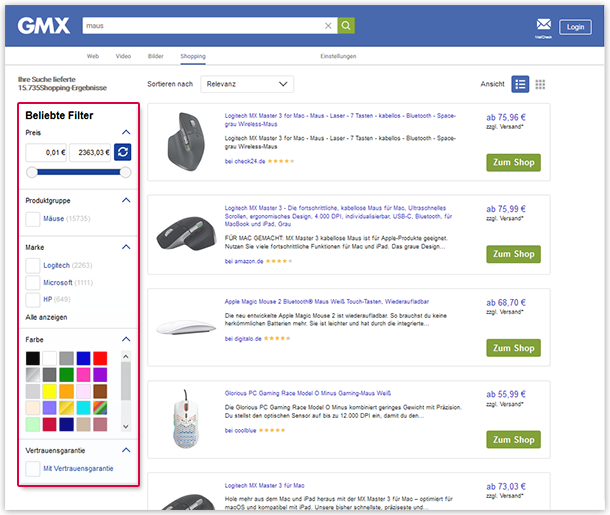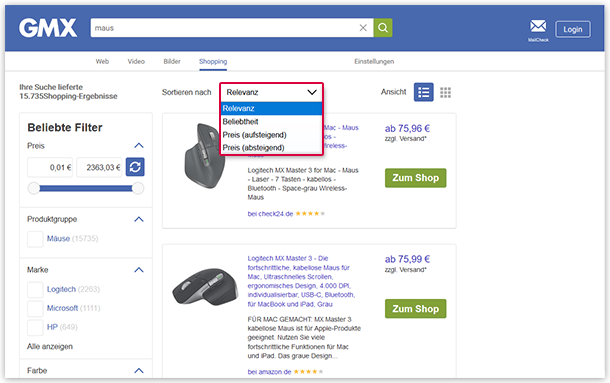Nach Shopping-Artikeln suchen
Shoppingsuche nutzen
Nutzen Sie die GMX Shoppingsuche, um zu einem Suchbegriff Produkte zu finden.
Nach Marken oder Shopping-Kategorien suchen
Mit der Shoppingsuche können Sie gezielt nach Markenartikeln oder Shopping-Kategorien suchen.
Shoppingsuche eingrenzen
Nutzen Sie die in der GMX Suche bereitgestellten Filter, um Ihre Shoppingsuche einzugrenzen.
Shoppingsuche sortieren
Nutzen Sie die in der GMX Suche bereitgestellten Sortierung, um Ihre Suchergebnisse zu sortieren.
Shoppingsuche: Ansicht ändern
Ändern Sie die Ansicht der Suchergebnisse Ihrer Shoppingsuche für eine übersichtliche Darstellung.
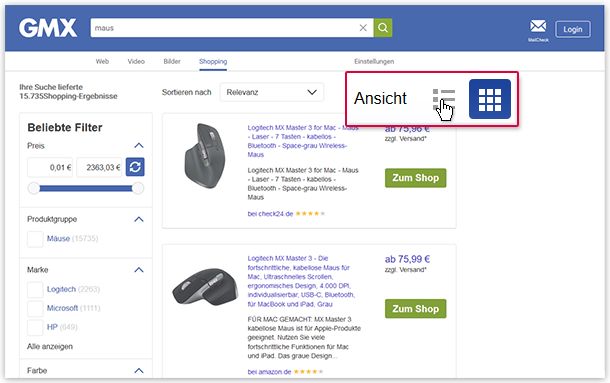
War dieser Artikel hilfreich?